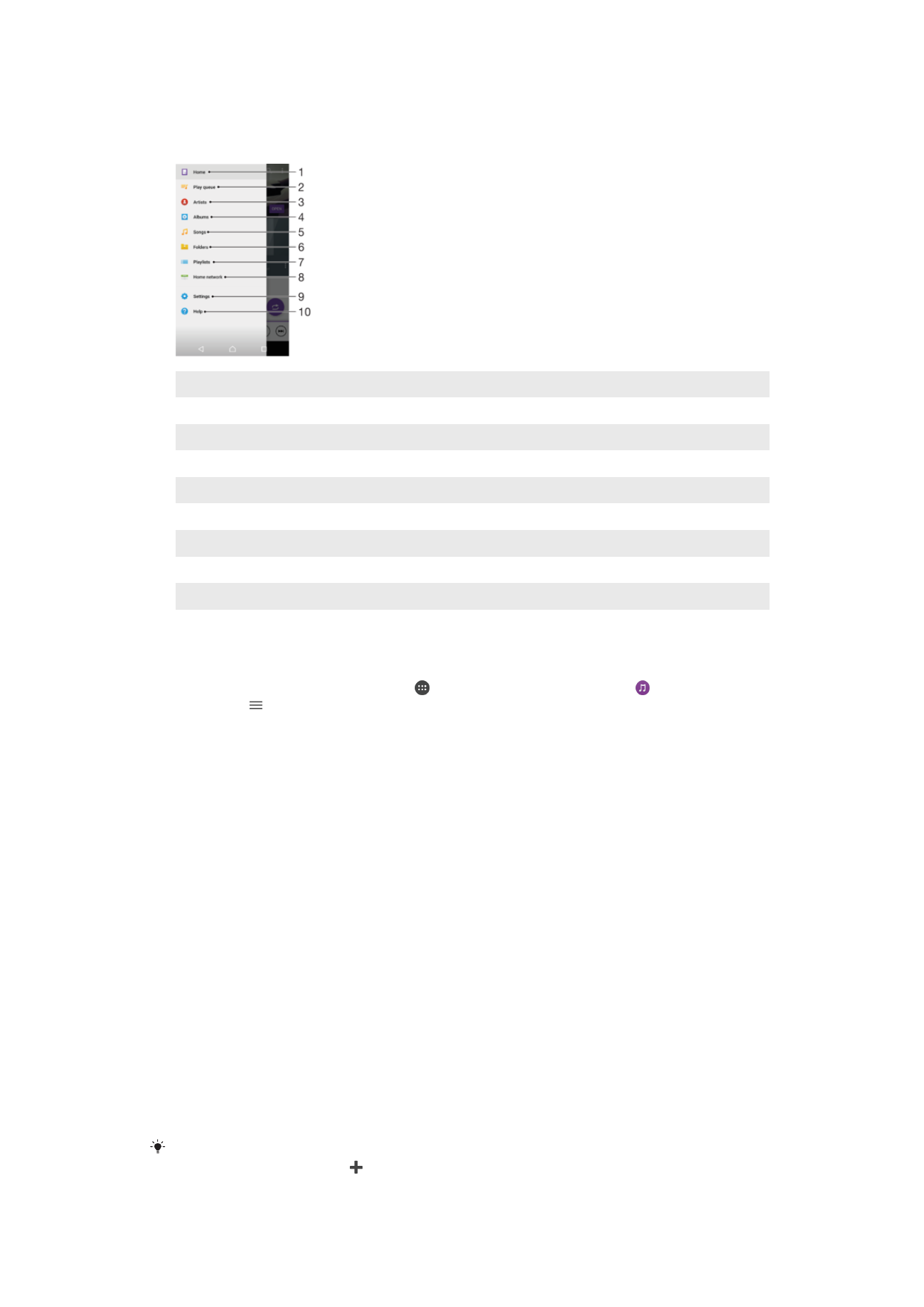
Liste pesama
Na početnom ekranu aplikacije „Muzika“ možete da napravite svoje vlastite liste pesama
od muzike sačuvane na uređaju.
Pravljenje sopstvenih lista pesama
1
Na početnom ekranu aplikacije „Muzika“ dodirnite i zadržite ime albuma ili pesme
koje želite da dodate na listu pesama.
2
U meniju koji se otvara dodirnite stavke
Dodaj spisku numera > Napravi novu
listu pesama.
3
Unesite ime za listu pesama i dodirnite dugme
OK.
Takođe možete da otvorite meni početnog ekrana aplikacije „Muzika“, dodirnete
Liste
pesama, a zatim dodirnete da biste kreirali novu listu pesama.
89
Ovo je Internet verzija ove publikacije. © Štampajte samo za privatnu upotrebu..
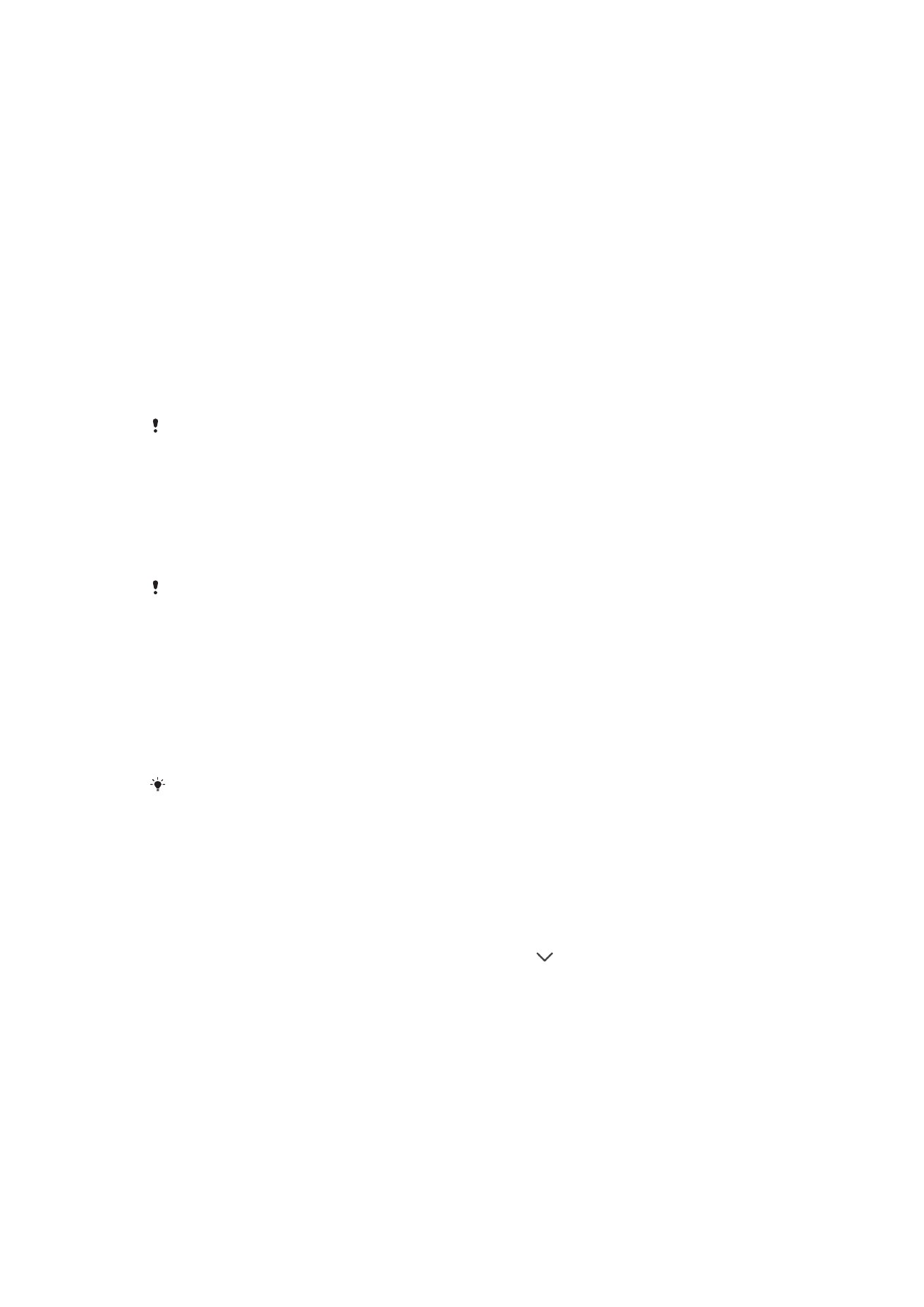
Reprodukovanje vlastitih lista pesama
1
Otvorite meni „Muzika“, a zatim tapnite na
Liste pesama.
2
U okviru
Liste pesama izaberite listu pesama koju želite da otvorite.
3
Ako želite da reprodukujete sve pesme, tapnite na bilo koju pesmu ili na
Nasumice
reprod. sve.
Dodavanje pesama na listu pesama
1
Sa početnog ekrana aplikacije „Muzika“ potražite pesmu ili album koje želite da
dodate na listu pesama.
2
Dodirnite i zadržite naslov pesme ili albuma, a zatim dodirnite stavku
Dodaj spisku
numera.
3
Dodirnite ime liste pesama na koju želite da dodate album ili pesmu. Album ili
numera se sada dodaju na listu pesama.
Uklanjanje pesme sa liste pesama
1
Na listi pesama dodirnite i zadržite naslov pesme koju želite da izbrišete.
2
Dodirnite stavku
Ukloni sa liste pesama.
Možda nećete moći da izbrišete pesmu koja je sačuvana na memorijskoj kartici ili u internoj
memoriji uređaja.
Brisanje liste pesama
1
Otvorite meni „Muzika“, a zatim tapnite na
Liste pesama.
2
Dodirnite i zadržite listu pesama koju želite da izbrišete.
3
Tapnite na
Izbriši.
4
Ponovo tapnite na dugme
Izbriši za potvrdu.
Nije moguće izbrisati pametne liste pesama.